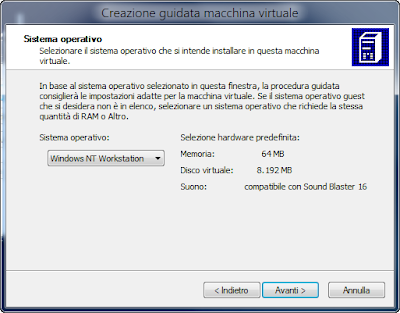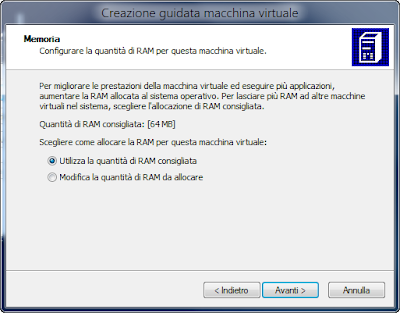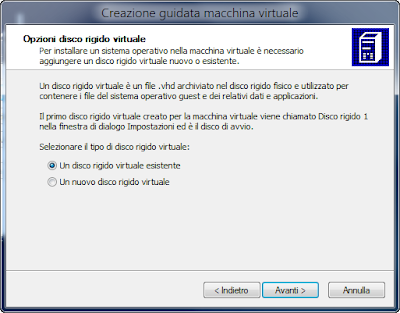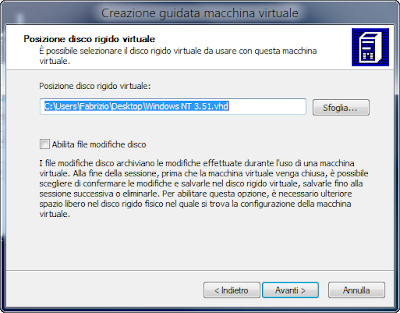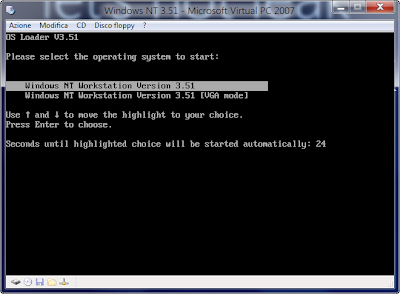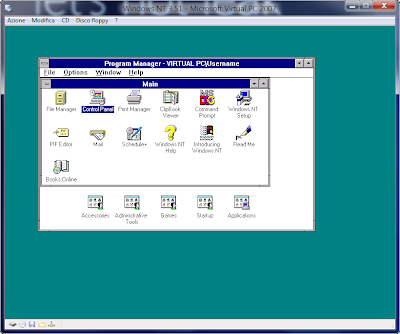Anche se apparentemente sembra uguale a Windows 3.1, Windows NT 3.51 nasconde molte nuove funzionalità. In questo terzo articolo spiegheremo come provarlo in una macchina virtuale.
Nel 1993 Microsoft rilascia il primo sistema operativo della famiglia NT, ovvero quella attuale, che si differenzia da quella precedente per il nuovo kernel.
Scaricate Microsoft Virtual PC 2007 e il VHD (l’hard disk di Windows NT 3.51) e installate il programma.
Al termine dell’installazione avviate Virtual PC e cliccate su Nuovo… per creare una nuova macchina virtuale.
Scegliete Crea una macchina virtuale e cliccate su Avanti.
Premete su Sfoglia e selezionate dove e con che nome salvare la macchina.
Dal menu a tendina selezionate come sistema operativo Windows NT Workstation e andate Avanti.
Nella schermata Memoria checkate l’opzione Utilizza la quantità di RAM consigliata.
E in quella successiva selezionate Un disco rigido virtuale esistente.
Cliccate su Sfoglia e scegliete il file VHD scaricato (l’hard disk), premete Avanti e terminate con Fine.
Ora il nostro sistema è pronto, aprite l’interfaccia di Virtual PC, selezionate la macchina e cliccate su Avvia.
Dalla schermata di dual-boot che vi si apre scegliete Windows NT Workstation Version 3.51 e premete invio.
Aspettate il caricamento e per avviare il sistema cliccate in alto a sinistra su Azione > Ctrl_Alt_Canc.
Per accedere usate come password windowsette e cliccate su OK.
Ora vi si apre la schermata principale di Windows NT 3.51 molo simile come abbiamo detto a quella di Windows 3.1, ma si può notare subito che ci sono molte più funzionalità. E allora, a voi l’onore di riscoprirle!
Articolo di Windows 7 Blog
Prova | Altre versioni di Windows
Download | Microsoft Virtual PC 2007
Download | Windows NT 3.51